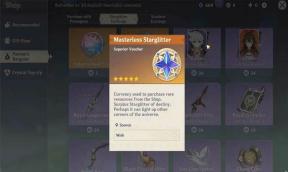Cara Mengimpor atau Mengekspor Kata Sandi Dari CSV di Google Chrome
Kiat & Trik Android / / August 05, 2021
ROM Kustom | CyanogenMod | Aplikasi Android | Pembaruan Firmware | MiUi | Semua Stock ROM | OS Lineage |
Apakah Anda punya Akun Google? Maka Anda mungkin tahu bahwa, saat Anda membuat akun untuk pertama kalinya, Google Chrome akan memberikan opsi yang disebut simpan kata sandi. Google Chrome menyediakan alat pengelola kata sandi bawaan untuk menyimpan kata sandi Anda untuk penggunaan di masa mendatang. Google Chrome AutoFill sandi yang disimpan ini saat Anda masuk ke Situs Web Anda.
Di sini kami akan memandu tentang cara mengimpor atau mengekspor kata sandi dari CSV di Google Chrome.
Mengapa kita perlu mengimpor atau mengekspor kata sandi?
Ada banyak keuntungan mengimpor atau mengekspor kata sandi Anda di Google Chrome. Izinkan saya membuat daftarnya:

- Ini diperlukan ketika Anda beralih ke perangkat baru (Pc atau tab)
- Meningkatkan sistem operasi sistem Anda
- Anda dapat mengunduh atau mengekspor kata sandi ketika Anda merasa bahwa beberapa pengguna yang tidak sah menggunakan akun Anda dan ingin mengubah kata sandi Anda
- Mengubah dari kata sandi lama ke kata sandi yang lebih baru.
Sampai sekarang Anda telah membaca keuntungan dari mengelola Kata Sandi Google Anda. Sekarang saatnya Anda mengetahui prosedur atau proses langkah demi langkah.
Bagaimana cara mengekspor kata sandi dari Google Chrome?
Mengekspor sandi Anda sangat mudah hanya dengan mengaktifkan tombol Ekspor di Google Chrome.
- Buka browser Google Chrome Anda
- Masuk ke "pengaturan"
- Klik "kelola Kata Sandi" di bawah subbagian IsiOtomatis.
- Setelah ini, browser akan membawa Anda ke opsi chrome password manager atau Anda juga dapat menggunakan "chrome: // setting / password".
- Sekarang klik pada tombol tiga titik melawan tombol "pengaturan". Kemudian Anda akan melihat tombol "ekspor kata sandi" dan klik di atasnya.
- Browser akan membuka permintaan ekspor kata sandi dan mengklik tombol "Ekspor kata sandi".
- Sekarang Anda harus memasukkan kata sandi Administrator komputer pribadi atau Mac Anda untuk mengunduh atau mengekspor kata sandi Anda. Ini adalah satu-satunya browser keamanan yang tersedia untuk melindungi kata sandi Anda. Ini berarti bahwa setiap pengguna yang memiliki kata sandi administrator komputer Anda dapat mengekspor semua kata sandi Anda dari browser chrome.
- Langkah selanjutnya adalah langkah yang sangat sederhana dan terakhir, masukkan kata sandi Administrator Anda dan klik ok.
- Secara default, "sandi chrome" akan disimpan di bawah Chrome. Ini akan diubah menjadi CSV (nilai dipisahkan koma).
- Jika mau, Anda dapat mengubah nama file dan memilih folder yang Anda inginkan untuk menyimpan kata sandi di komputer Anda.
- Sekarang Anda memiliki file CSV yang disimpan di PC Anda. Buka dengan MS Excel di Windows atau dengan nomor Apple di Mac untuk melihat semua kata sandi terkelola dan nama pengguna Anda yang disimpan di browser google chrome Anda.
Bagaimana cara Password Kembali ke Google Chrome?
Mari pelajari prosedur untuk mengimpor sandi Anda langkah demi langkah.
- Sekarang masuk ke chrome "kelola kata sandi" di bawah Pengaturan "chrome: // settings / password".
- Klik pada 3 titik seperti yang ditunjukkan pada gambar di atas "kata sandi yang disimpan".
- Ini akan mengarahkan ke tombol opsi "impor". Klik opsi "impor" dan pilih file CSV yang diperbarui atau dimodifikasi yang berisi semua nama pengguna dan detail sandi Anda.
- Sekarang pengelola kata sandi Google Chrome akan memperbarui semua kata sandi dari file CSV yang disimpan ke browser Google Chrome.
- Satu catatan yang sangat penting, unggahan file akan menimpa entri yang ada dengan nama pengguna dan kata sandi yang sama untuk semua situs web Anda.
Terakhir, Anda telah mempelajari cara "mengimpor" atau "Mengekspor" semua sandi atau nama pengguna Anda di Google chrome dengan alat pengelola sandi default yang tersedia. Untuk melakukan ini, Anda juga dapat menggunakan opsi Ekstensi. Kami sangat menyarankan Anda untuk menjaga seluruh kata sandi Anda aman dan terjamin. Lindungi semua data Anda dengan tindakan ini. Ini dapat menyebabkan hanya pengguna yang berwenang yang dapat masuk ke situs web. Ketika pengguna yang tidak sah mencoba masuk ke salah satu situs web Anda dengan menggunakan nama pengguna atau kata sandi Anda, Google segera mengirimi Anda peringatan keamanan. Dengan cara ini Anda dapat melindungi semua data Anda.